アニメ風に編集できる動画編集ソフトまとめ
「アニメ風動画を作りたい」と考えていても、アニメーションの作り方がわからず、アニメ動画制作に取り組めない方は多くみられます。アニメ風動画を作るには、本格的な動画編集ソフトと、高い動画編集スキルが必要です。そのため、動画編集初心者には、少しハードルの高い動画編集スキルです。しかし、本記事で紹介する動画編集ソフトを活用すれば、誰でも簡単にアニメ風動画を作れるようになります!
本記事では、アニメ風動画制作に最適な動画編集ソフトや、アニメ風動画制作に必要な準備、などについて解説します。「高い動画編集スキルはないけど、アニメ風動画に挑戦した!」という方は、本記事を参考にしてください。
動画編集未経験の方でも簡単にアニメ動画が作れるおすすめソフトFilmoraを無料でご試用ください:
Part1.アニメ動画とは?
アニメ動画とは、アニメーション動画と呼ばれる、キャラクターやイラストに動きを加えた動画のことです。アニメ動画は、主にYouTubeやweb広告などで使用されています。動画広告の需要が高まったことから、アニメ動画の制作スキルの需要は高くなっています。そのため、これからの動画編集者には必要不可欠なスキルといえるでしょう。
アニメ動画を作るには、本格的な動画編集ソフトが必要です。本記事で紹介する動画編集ソフトから、自分にあったソフトを見つけて、アニメ動画を制作しましょう!
Part2.アニメ風に編集できる動画編集ソフトおススメ5選
それでは、アニメ動画を作成できるおすすめの動画編集ソフトを紹介します。アニメ動画作成におすすめの動画編集ソフトをそれぞれ紹介します。
おススメソフト1:Wondershare Filmora
Wondershare Filmoraは動画編集未経験の方でも、ハイクオリティな動画を簡単に作れる動画編集ソフトのことです。使いやすさに徹底的にこだわっているため、直感的に動画編集を行うことができます。
基本的な動画編集機能はもちろん、以下の機能を、直感的に使えることが、Filmoraの特徴です。
- キーフレームアニメーション
- スピードランプ機能
おすすめ機能1.キーフレームアニメーション
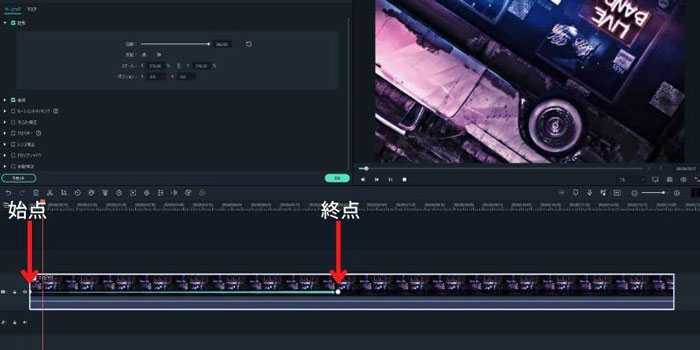
キーフレームアニメーションとは、クリップにマーカーを入力して、エフェクトやアニメーションを動画に加える機能のことです。従来の動画編集ソフトであれば、キーフレームを挿入する際に、作業画面が切り替わったり、難しい設定が必要になったりします。しかし、Filmoraでは、同じ作業画面で簡単に設定することができます。
関連記事:アニメーション動画を作成できるソフト・ツールとは?作成方法も解説 >>
おすすめ機能2.スピードランプ機能
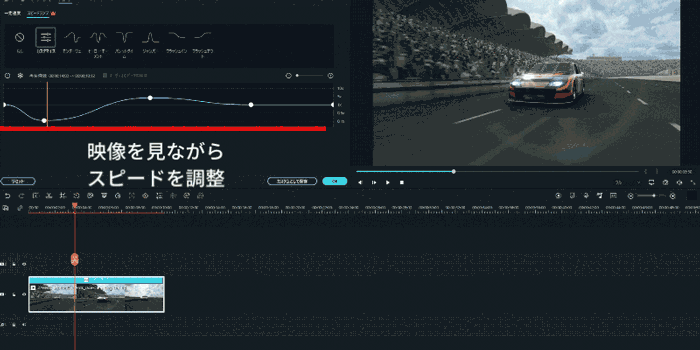
スピードランプ機能とは、映像に緩急をつける機能のことです。多くの動画編集ソフトは、数値で速さを決めたり、実際の映像を確認しながら編集できなかったりなど、動画編集初心者には、難易度の高い動画編集スキルです。
しかし、Filmoraでは、映像を確認しながらキーフレームを調整するだけなので、動画編集初心者の方でも、映像に緩急を簡単につけることが可能です。
また、アップデートするたびに魅力的な新機能が追加されることも、Filmoraの魅力です。ユーザーの「こんな機能が欲しい!」という声を参考にアップデートしているので、あなたに必要な機能が、どんどん追加されます。また、新機能については、専用のYouTubeチャンネルで解説しているので、「新機能の使い方がわからない」などの心配もありません。
Filmoraの基本的な機能は無料で使えるので、これからアニメ動画を作りたい方は、Filmoraでハイクオリティな動画を、直感的に作れる楽しさを体験してください!
|
特徴 |
・ハイクオリティの動画を、直感的に作れる |
|---|---|
|
メリット |
・テンプレート・エフェクト・エレメントなどの素材が充実している |
|
デメリット |
・無料版では、書き出した映像にロゴが入る |
【簡単】ストップモーション動画/コマ撮りアニメの作り方
おススメソフト2:Adobe Premiere Elements 15

Adobe Premiere Elements 15とは、Adobe社が販売している動画編集ソフトのことです。Filmoraと同様、直感的に動画編集を行えることがPremiere Elements 15の特徴です。Adobe製品を使っている方であれば、データファイルの共有や、Adobe Premiere Proでより本格的な編集を行えます。
しかし、本格的な動画編集を希望する方には、やや物足りないかもしれません。また、Premiere Elements 15を個人で購入する場合は、17,800円必要です。そのため、これからアニメ風動画を作りたい方には、高い投資になる可能性があります。しかし、Adobe製品と互換性があるため、Adobe社のソフトを普段使用している方にはおすすめです。
|
特徴 |
・直感的に動画編集ができる |
|---|---|
|
メリット |
・Adobe製品と互換性がある |
|
デメリット |
・操作が難しい |
おススメソフト3:AviUtl

AviUtlとは、本格的な動画編集を無料で行える、動画編集ソフトのことです。プラグインを使用すれば様々な機能を追加することができます。そのため、無料でも本格的な動画集をおこえます。しかし、拡張性が高い反面、パソコン操作は少し複雑です。操作画面も複雑に作られているため、動画編集初心者の方には、ハードルの高い動画編集ソフトになる可能性があります。
しかし、プラグインを導入すれば、素晴らしい機能を備えた動画編集ソフトになるのは変わりません。そのため、パソコン操作が得意で、動画編集ソフトにお金を使いたくない方は、AviUtlを試してみると良いでしょう。
|
特徴 |
・無料で本格的な動画を作れる |
|---|---|
|
メリット |
・拡張性が高い |
|
デメリット |
・操作が難しい |
おススメソフト4:Animatron
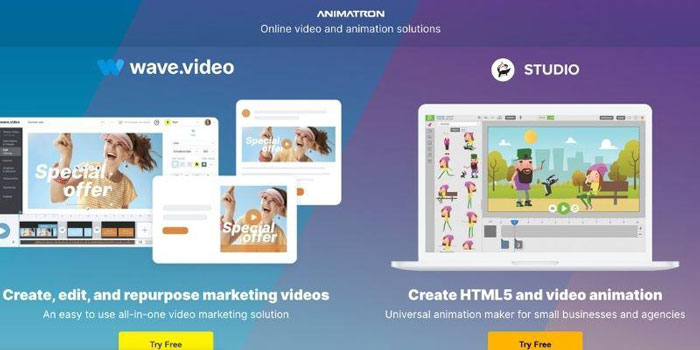
Animatronとは、アニメーションを簡単に作れる動画編集ソフトのことです。アニメーションに特化しているので、動画編集画面の難しい機能はかなり省略されています。さらに、無料で使える素材も充実しているため、動画素材を集める必要はありません。ただし、無料のフリープランでは、以下の制限以内の制作しか行えません。
- ●動画の尺は10秒まで
- ●5本までしか作成できない
簡単な動画であれば問題ありませんが、広告や本格的な作品制作には物足りない印象です。また、アニメーションに特化している動画編集ソフトのため、本格的な動画編集にはAnimatronは向いていないでしょう。しかし、簡単にアニメ動画を作れるので、「まずはアニメ動画作成に触れてみたい!」という方には、おすすめの動画編集ソフトです。
|
特徴 |
・アニメーション制作に特化している動画編集ソフト |
|---|---|
|
メリット |
・アニメーション動画を簡単に作れる |
|
デメリット |
・フリープランでは、制限がある |
おススメソフト5:VYOND
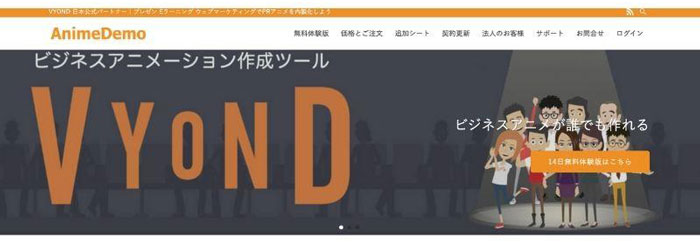
VYONDとは、ハイクオリティのアニメーション動画を簡単に作れる動画編集ソフトのことです。動画編集未経験でも簡単に扱えることから、企業でも多く導入されています。さらに、無料で使用できる動画素材も十分に用意されているため、外部サイトから素材を集める必要はありません。そのため、動画広告を出航したい企業に人気の動画編集ソフトです。
しかし、VYONDは有料の動画編集ソフトの上、最も金額の低い有料プラン(約49ドル)で契約しても、書き出した映像にロゴマークが記載されます。ロゴの挿入がなくなるのは、2番目に高い89ドルのプランからです。そのため、個人で契約するには、ランニングコストは高い印象があります。
とはいえ、VYONDでのアニメーション制作は、非常に簡単です。そのため、個人で動画広告を出稿する方や、会社に導入して、自社で動画を作成したいと考える方には、VYONDは最適な動画編集ソフトといえるでしょう。
Part3.アニメ動画作成に必要な素材をダウンロードでける2つのサイト
ここからは、アニメ動画作成に必要な素材をダウンロードできるサイトを紹介します。アニメーション素材を利用すれば、作業の時間を削減できるので、ぜひ活用してください。
アニメ動画作成に必要な素材をダウンロードできるサイトは、下記の2つです。
- ●Filmstock
- ●MotionElements
それぞれ順番に解説します。
Filmstock
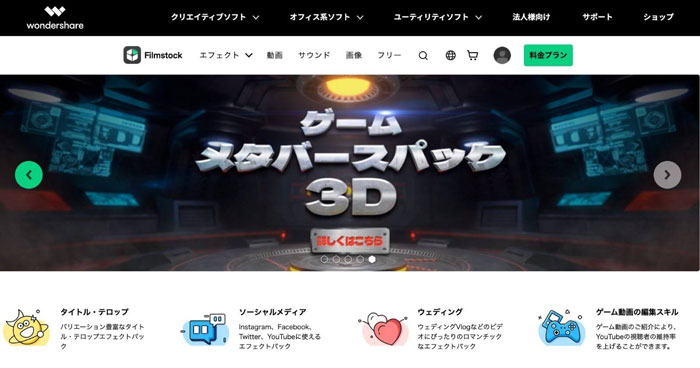
Filmstockとは、Filmoraと相性の良い動画素材サイトのことです。アニメーション素材はもちろん、エフェクトやテキストパックなど、動画編集に役立つ素材がたくさん用意されています。Filmstockでダウンロードした素材は、Filmoraに直接反映されるため、インポートする手間もかかりません。無料で使える素材も充実しているので、Filmoraと併せて活用してください。
MotionElements

MotionElementsは、ハイクオリティな動画素材をダウンロードできることが特徴の動画素材サイトです。無料素材はもちろん、年払いで契約すると、ほとんどの素材がダウンロードし放題になります。
アニメーション素材をダウンロードする際の注意点
![]() 注意:フリー素材を使用するには、著作権や利用規約などがあります。
注意:フリー素材を使用するには、著作権や利用規約などがあります。
たとえば、商用利用はできなかったり、クレジットの記載が必要だったりなどが挙げられます。これらのルールを守らなかった場合、注意や罰金を受ける可能性があるため、利用規約は必ず確認しましょう。
Part4.魅力的なアニメ動画を作るために必要な3つの準備
動画編集ソフトとアニメーション素材を手に入れても、正しい準備をしていなければ、魅力的なアニメ動画は作れません。そのため、アニメ動画を作る際は、下記の準備を行いましょう。
- ●構成案
- ●台本
- ●コンテ
それぞれ順番に解説します。
●構成案
構成案とは、物語のあらすじを簡単にまとめたものです。起承転結で話をまとめて、作品の大まかな流れを作ります。
●台本
台本とは、構成案を元に、キャラクターの台詞やナレーションなど、作品の設定を文章化したものです。キャラクターの細かい設定なども、台本作成の際に行います。
●コンテ
コンテとは、「絵コンテ」ともいわれる、台本の内容を簡単なイラスト化したものです。アニメーションの動きや、作品の情景などを、視覚的に理解する作業です。
コンテが完成したら、アニメ動画作成の開始です。ここまでの準備ができていれば、アニメ動画作成の作業時間はかなり削れるので、ぜひコンテまで準備しましょう。
終わりに
以上、本記事では、アニメ動画に最適な動画編集ソフトや、アニメーション動画サイト、アニメ動画の作る準備について解説しました。動画編集ソフトだけ準備しても、構成案から台本まで作成しなければ、どのような素材を集める必要があるかもわかりません。そのため、アニメ動画を作る際は、適切な準備を行いましょう。
なお、Filmoraには、アニメ動画に必要な機能が全て備わっている上、アニメーション素材も充実しています。高い動画編集スキルは一切不要で、クオリティの高いアニメ動画を作ることが可能です。基本的な機能は全て無料で使えるので、Filmoraの素晴らしさを、ぜひ体験してください。
キャラクター動画を作成する方法|キャッチーなキャラ動画を作ろう!
サポート
製品に関するご意見・ご質問・ご要望はお気軽に こちらまでお問い合わせください。 >>





役に立ちましたか?コメントしましょう!